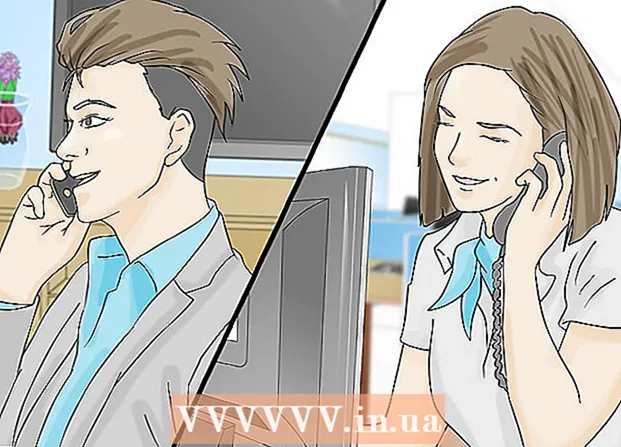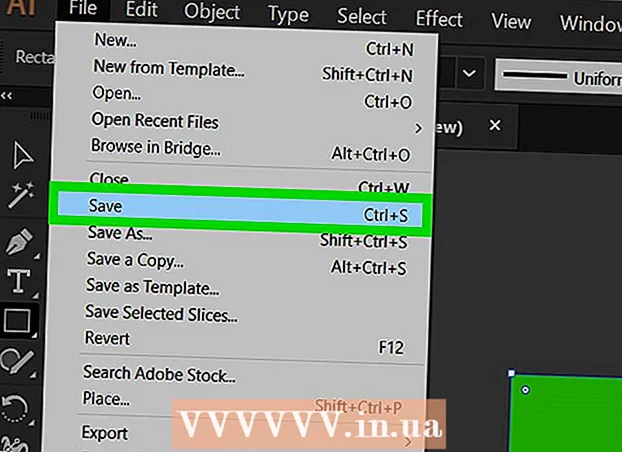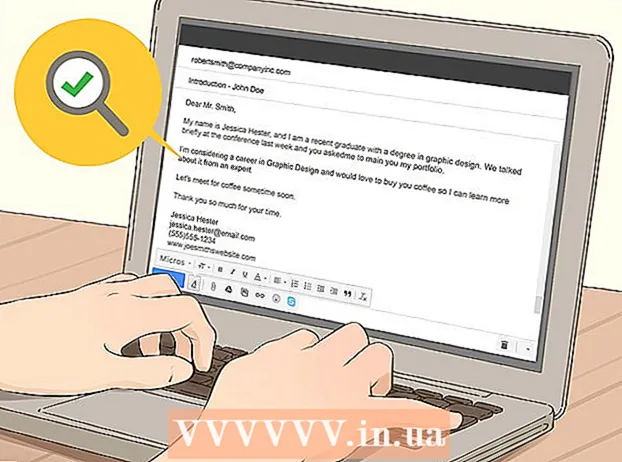Autors:
Eric Farmer
Radīšanas Datums:
4 Martā 2021
Atjaunināšanas Datums:
1 Jūlijs 2024

Saturs
- Soļi
- 1. metode no 3: jauna maršrutētāja konfigurēšana
- 2. metode no 3: atrodiet bezvadu adapteri
- 3. metode no 3: savienojums ar tīklu
- Padomi
Šī ir pakāpeniska rokasgrāmata mājas tīkla (IEEE 802.11, kas pazīstams arī kā WiFi) iestatīšanai Puppy Linux, izmantojot grafisko tīkla iestatīšanas vedni.
Soļi
Ja jums nav jauna maršrutētāja, vienkārši ieslēdziet to un pārejiet tieši uz sadaļu Bezvadu adaptera atrašana (skatīt zemāk). Pārliecinieties, vai tas ir savienots ar datoru.
1. metode no 3: jauna maršrutētāja konfigurēšana
 1 Pievienojiet maršrutētāju interneta kontaktligzdaija vēlaties koplietot internetu.
1 Pievienojiet maršrutētāju interneta kontaktligzdaija vēlaties koplietot internetu. 2 Pievienojiet maršrutētāju datoram izmantojot Ethernet kabeli.
2 Pievienojiet maršrutētāju datoram izmantojot Ethernet kabeli. 3 Atveriet pārlūkprogrammu un ierakstiet adresi "http://192.168.0.1 192.168.0.1" vai "http://192.168.2.1 192.168.2.1" vai "http://192.168.1.1 192.168.1.1".
3 Atveriet pārlūkprogrammu un ierakstiet adresi "http://192.168.0.1 192.168.0.1" vai "http://192.168.2.1 192.168.2.1" vai "http://192.168.1.1 192.168.1.1". 4 Ievadiet savu lietotājvārdu un paroli maršrutētāju (parasti "admin" un "admin"), pēc tam informāciju par ISP.
4 Ievadiet savu lietotājvārdu un paroli maršrutētāju (parasti "admin" un "admin"), pēc tam informāciju par ISP. 5 Ieslēdziet bezvadu apraidi maršrutētājā un iestatiet šifrēšanas veidu (vismaz WPA, WEP var tikt uzlauzts dažu sekunžu laikā), ja iespējams, izmantojiet AES šifrēšanu. Un ievadiet neaizmirstamu paroli - vismaz 64 rakstzīmes. Tas nav ļoti ērti, taču jums tas jāievada tikai dažas reizes.
5 Ieslēdziet bezvadu apraidi maršrutētājā un iestatiet šifrēšanas veidu (vismaz WPA, WEP var tikt uzlauzts dažu sekunžu laikā), ja iespējams, izmantojiet AES šifrēšanu. Un ievadiet neaizmirstamu paroli - vismaz 64 rakstzīmes. Tas nav ļoti ērti, taču jums tas jāievada tikai dažas reizes.
2. metode no 3: atrodiet bezvadu adapteri
 1 Noklikšķiniet uz ikonas "Savienot" darbvirsmā.
1 Noklikšķiniet uz ikonas "Savienot" darbvirsmā. 2 Logā "Savienot" klikšķis "Savienojuma izveide ar internetu, izmantojot tīkla interfeisu".
2 Logā "Savienot" klikšķis "Savienojuma izveide ar internetu, izmantojot tīkla interfeisu".- Ja sarakstā "Saskarnes" tiek parādīta bezvadu ierīce (vai "Vadītāja moduļi", ja jums ir Puppy 2 sērijas OS), pārejiet uz soli "Savienojuma izveide ar tīklu" (skatīt zemāk).
 3 Noklikšķiniet uz "Ielādēt moduli", atlasiet automātisko lejupielādi un noklikšķiniet uz Labi, ja lejupielāde bija veiksmīga, pārejiet pie darbības "Savienojuma izveide ar tīklu" (sk. zemāk).
3 Noklikšķiniet uz "Ielādēt moduli", atlasiet automātisko lejupielādi un noklikšķiniet uz Labi, ja lejupielāde bija veiksmīga, pārejiet pie darbības "Savienojuma izveide ar tīklu" (sk. zemāk). - Ja bezvadu adapteris netiek automātiski noteikts, sarakstā izvēlieties ražotāju un modeli un noklikšķiniet uz Labi.
- Ja jūsu bezvadu adapteris nav norādīts, pārbaudiet WirelessWorking tīmekļa vietni, lai uzzinātu to moduļu sarakstu, kas ir saderīgi ar Puppy.
- Ja jūsu bezvadu adapteris nav norādīts sarakstā, sarakstā atlasiet "ndiswrapper" un atlasiet Microsoft Windows draiveri (.inf fails) un noklikšķiniet uz Labi, līdz atgriezīsities tīkla iestatīšanas logā.
 4 Klikšķiniet uz "Saglabāt".
4 Klikšķiniet uz "Saglabāt".
3. metode no 3: savienojums ar tīklu
 1 Sarakstā "Saskarnes" klikšķis uz atklāto bezvadu adapteri.
1 Sarakstā "Saskarnes" klikšķis uz atklāto bezvadu adapteri. 2 Noklikšķiniet uz pogas "Bezvadu savienojums".
2 Noklikšķiniet uz pogas "Bezvadu savienojums". 3 Noklikšķiniet uz "Skenēt" (var paiet daži mēģinājumi), atlasiet savu tīklu (atrodiet atbilstošo ražotāju un modeli), pēc tam noklikšķiniet uz Labi.
3 Noklikšķiniet uz "Skenēt" (var paiet daži mēģinājumi), atlasiet savu tīklu (atrodiet atbilstošo ražotāju un modeli), pēc tam noklikšķiniet uz Labi. 4 Atlasiet "Šifrēšana"noklikšķinot uz "WEP" vai "WPA / izlaist", pēc tam ievadiet piekļuves atslēgu, kad tiek prasīts ievadīt atslēgu.
4 Atlasiet "Šifrēšana"noklikšķinot uz "WEP" vai "WPA / izlaist", pēc tam ievadiet piekļuves atslēgu, kad tiek prasīts ievadīt atslēgu. 5 Noklikšķiniet uz "Izmantot šo profilu".
5 Noklikšķiniet uz "Izmantot šo profilu". 6 Noklikšķiniet uz "Automātiskā DHCP" (ja automātiskā DHCP nedarbojas, noklikšķiniet uz "Static IP" un manuāli ievadiet IP adresi), tagad esat izveidojis savienojumu ar tīklu.
6 Noklikšķiniet uz "Automātiskā DHCP" (ja automātiskā DHCP nedarbojas, noklikšķiniet uz "Static IP" un manuāli ievadiet IP adresi), tagad esat izveidojis savienojumu ar tīklu. 7 Noklikšķiniet uz "Saglabāt"un šis savienojums tiks izveidots katrā sāknēšanas reizē.
7 Noklikšķiniet uz "Saglabāt"un šis savienojums tiks izveidots katrā sāknēšanas reizē. 8 Ja viss darbojas un jūs varat atvērt Google savā pārlūkprogrammā, tad noklikšķiniet uz Gatavs.
8 Ja viss darbojas un jūs varat atvērt Google savā pārlūkprogrammā, tad noklikšķiniet uz Gatavs.
Padomi
- Ja rodas kādas problēmas, lūdziet Puppy Linux lietotāju palīdzību kucēnu Linux forumā un reģistrējieties, lai varētu publicēt ziņas.